时间:2021-10-06 22:53:55 作者:燕花 来源:系统之家 1. 扫描二维码随时看资讯 2. 请使用手机浏览器访问: https://m.xitongzhijia.net/xtjc/20211006/228794.html 手机查看 评论 反馈
电脑是很多人都需要使用的工具,但是如果长时间不对电脑进行操作,就会自动黑屏休眠,我们可以设置电脑屏幕常亮,那怎么让电脑屏幕常亮?还有怎样关闭屏幕保护呢?下面我们就来一起看看。
操作如下:
如果想让电脑显示器屏幕常亮,也就是通过设置不让屏幕休眠。首先,在电脑桌面上点击右键,在弹出的菜单中选择“属性”。

在“显示属性”对话框里,点击上部的“屏幕保护程序”,如图所示。
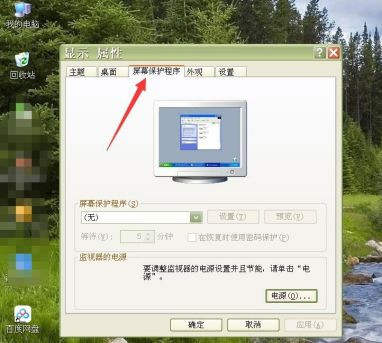
然后点击对话框下部的“电源”,如图所示。

在出现的“电源选项属性”对话框里,如图所示,把下面的三项全部都设置成“从不”,主机和屏幕就全不会因休眠而关闭了。
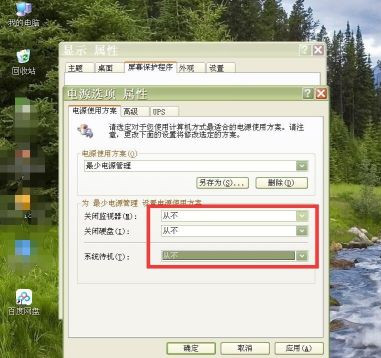
关闭屏幕保护是需要在桌面空白处点击右键,然后选择“属性”,然后点击顶部的“屏幕保护程序”。

在中间的“屏幕保护程序”选项中,设置为“无”,如图所示,就把屏幕保护关闭了。

发表评论
共0条
评论就这些咯,让大家也知道你的独特见解
立即评论以上留言仅代表用户个人观点,不代表系统之家立场